RUST to apokaliptyczna gra typu survival dla wielu graczy na PC. W grze gracz musi zbierać materiały, odkrywać technologię i dominować nad innymi graczami robiącymi to samo. To jest świetna zabawa. Oto jak grać w Linuksie.
Uwaga: granie w tę grę w systemie Linux wymaga od użytkownika wyszukania serwerów, które nie mają włączonej funkcji Easy Anti-Cheat.

Graj w RUST na Linuksie
Rust był kiedyś natywną aplikacją na pulpit systemu Linux. Jednak twórca gry (Facepunch) powiedział, że zbyt mało graczy używa wersji Linux i zdecydował się ją wycofać. Jednak nadal możesz grać w RUST jako użytkownik Linuksa za pomocą narzędzia Steam Play.
Zainstaluj Steam
Aby uzyskać dostęp do narzędzia Steam Play na komputerze z systemem Linux, musisz zainstalować klienta Steam dla systemu Linux. Aby ten klient działał na komputerze z systemem Linux, otwórz okno terminala. Po otwarciu postępuj zgodnie z instrukcjami instalacji poniżej.
Ubuntu
Jeśli chcesz zainstalować Steam na Ubuntu, musisz wprowadzić następującą Trafną komendę w oknie terminala.
sudo apt zainstaluj parę
Debiana
Aby uzyskać Steam na Debianie, najlepiej nie zawracać sobie głowy „niewolnym” repozytorium oprogramowania i zamiast tego użyć poniższego polecenia wget , aby pobrać Steam bezpośrednio z sieci. Używając wget , pobierz Steam.
wget https://steamcdn-a.akamaihd.net/client/installer/steam.deb
Po pobraniu pakietu DEB zainstaluj go na swoim komputerze z Debianem za pomocą polecenia dpkg . Jeśli napotkasz jakiekolwiek błędy, wprowadź apt-get install -f dowództwo.
sudo dpkg -i steam.deb
Arch Linux
Czy używasz Arch Linuxa? Chcesz uruchomić Steam? Wpisz następujące polecenie Pacman .
sudo pacman -S steam
Fedora/OpenSUSE
Jeśli używasz Fedory lub OpenSUSE, najlepiej uruchomić aplikację za pośrednictwem Flatpak, ponieważ natywne instrukcje instalacji są żmudne i naprawdę nie są najlepszym sposobem na uruchomienie aplikacji.
Flatpak
Steam jest dostępny jako Flatpak. Jeśli chcesz zainstalować go na swoim komputerze z systemem Linux, musisz skonfigurować środowisko wykonawcze Flatpak. Środowisko wykonawcze jest wymagane do zainstalowania różnych pakietów Flatpak, które można znaleźć w Internecie. Aby skonfigurować go na komputerze, postępuj zgodnie z tym szczegółowym przewodnikiem na ten temat.
Po skonfigurowaniu środowiska wykonawczego Flatpak na komputerze z systemem Linux następnym krokiem jest skonfigurowanie sklepu z aplikacjami Flathub. Flathub to największy sklep z aplikacjami Flatpak, bez którego nie będziesz w stanie zainstalować Steam. Aby skonfigurować Flatpak, wprowadź poniższe polecenie.
flatpak remote-add --jeśli-nie-istnieje flathub https://flathub.org/repo/flathub.flatpakrepo
Po skonfigurowaniu sklepu z aplikacjami Flathub na komputerze z systemem Linux będziesz mógł zainstalować aplikację Steam na swoim komputerze. Aby zainstalować aplikację Steam, wykonaj następujące polecenie instalacji flatpak .
flatpak zainstaluj flathub com.valvesoftware.Steam
RUST na Linuksie
Po zainstalowaniu Steam na komputerze z systemem Linux otwórz aplikację Steam i zaloguj się przy użyciu swoich danych uwierzytelniających. Następnie postępuj zgodnie z instrukcjami krok po kroku opisanymi poniżej, aby RUST działał w systemie Linux.
Krok 1: W Steam znajdź menu „Steam” i kliknij je, aby wyświetlić opcje. Po wejściu do menu „Steam” poszukaj „Ustawienia” i kliknij je, aby przejść do obszaru ustawień Steam.
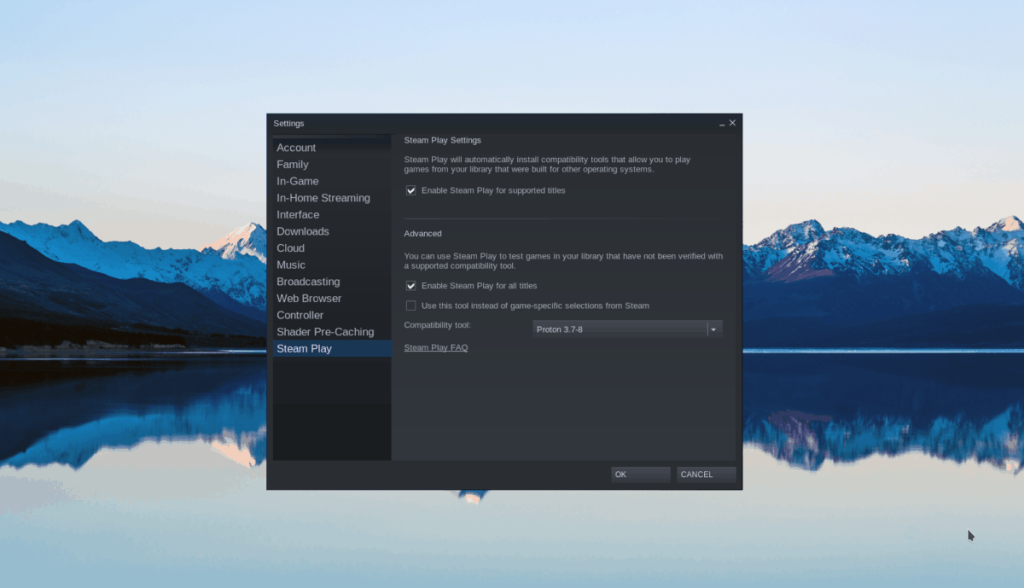
W obszarze ustawień Steam znajdź „Steam Play” i kliknij go myszą. W obszarze „Gra Steam” znajdują się dwa pola wyboru, które należy kliknąć myszą. Te pola wyboru to „Włącz Steam Play dla obsługiwanych tytułów” i „Włącz Steam Play dla wszystkich innych tytułów”.
Po zaznaczeniu obu pól wybierz przycisk „OK”, aby zamknąć okno i zastosować ustawienia. Po wprowadzeniu zmian zostaniesz poproszony o ponowne uruchomienie Steam.
Krok 2: Znajdź przycisk „STORE” u góry Steam i kliknij go, aby uzyskać dostęp do witryny Steam Storefront. W Sklepie Steam znajdź pole wyszukiwania i kliknij je myszą. Wyszukaj „RDZA” i naciśnij klawisz Enter .
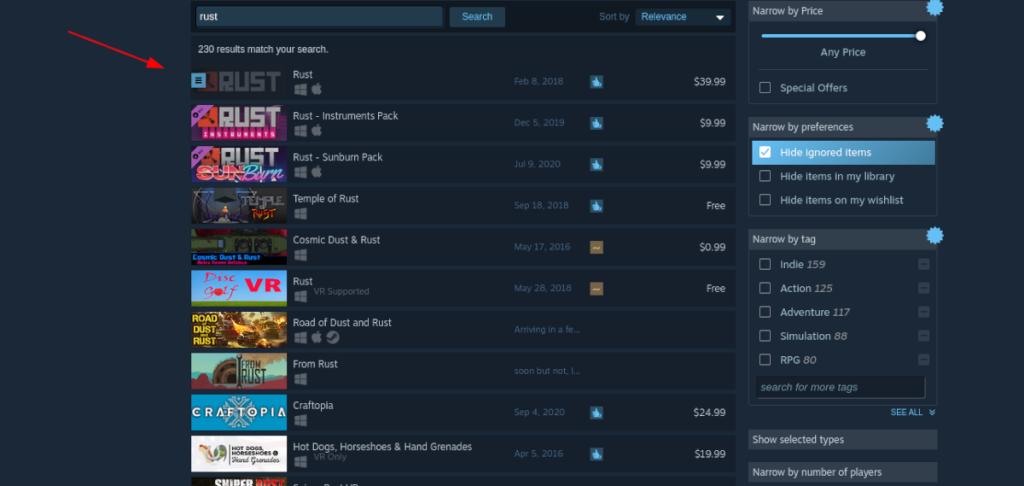
Przejrzyj wyniki wyszukiwania hasła „RUST” i kliknij go, aby przejść do strony Steam Storefront.
Krok 3: Na stronie RUST Steam Storefront poszukaj zielonego przycisku „Dodaj do koszyka” i kliknij go, aby kupić grę za pomocą swojego konta Steam. Po zakupie gry kliknij „BIBLIOTEKA”, aby przejść do swojej biblioteki Steam.
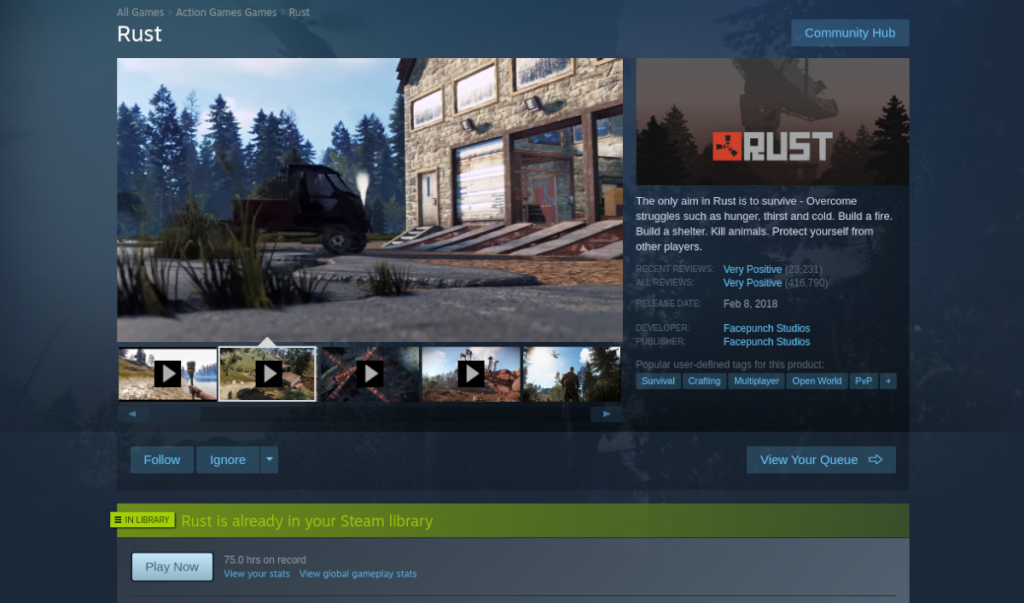
Krok 4: W „BIBLIOTECE” wyszukaj „RDZA” i kliknij myszą. Następnie znajdź niebieski przycisk „INSTALUJ” i kliknij go, aby pobrać RUST na komputer z systemem Linux.
Po zakończeniu pobierania niebieski przycisk „INSTALUJ” zmieni się w zielony przycisk „PLAY”. Kliknij ten przycisk myszą, aby rozpocząć grę. Po wybraniu „PLAY”, aby uruchomić RUST, pojawi się wyskakujące powiadomienie.
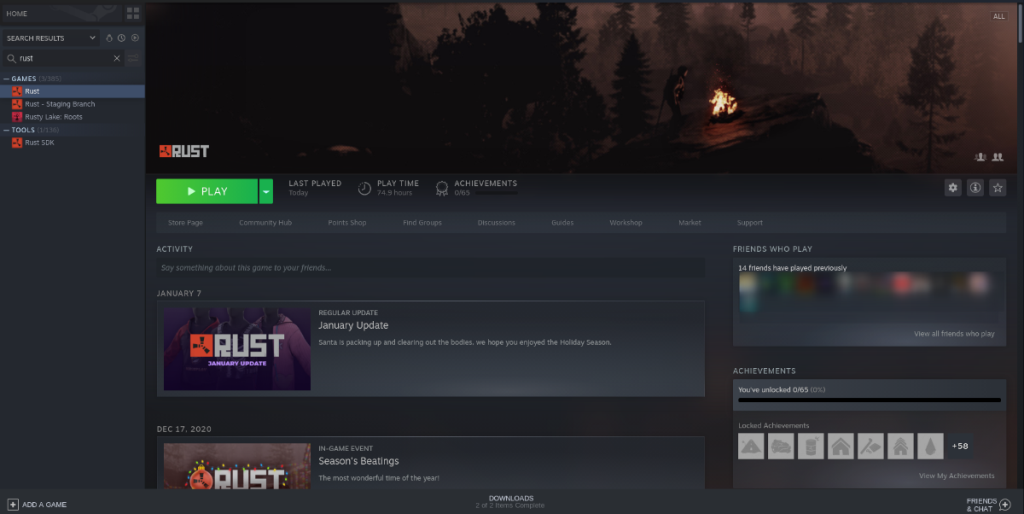
To wyskakujące powiadomienie poinformuje Cię, że Steam konfiguruje RUST z Protonem, aby działał pod Linuksem. Usiądź wygodnie i poczekaj kilka sekund, aż to się zakończy. Kiedy to zrobisz, będziesz grać w RUST!

Rozwiązywanie problemów
Masz problemy z graniem w RUST na komputerze z systemem Linux? Jeśli tak, zrób sobie przysługę i sprawdź stronę ProtonDB firmy RUST. Na tej stronie znajdziesz informacje dotyczące rozwiązywania problemów przesłane przez innych użytkowników Linuksa, którzy również grają w RUST. Aby uzyskać więcej informacji, kliknij ten link tutaj .


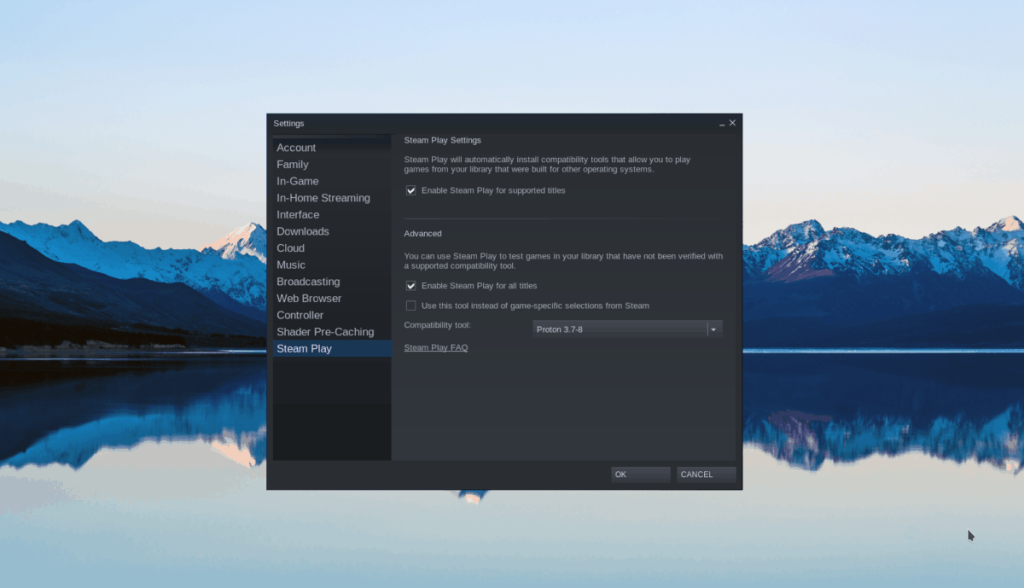
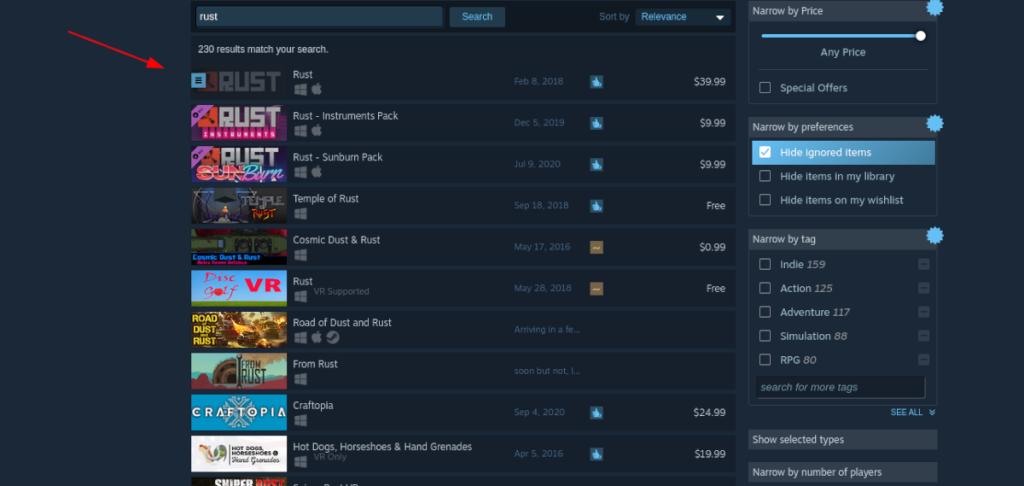
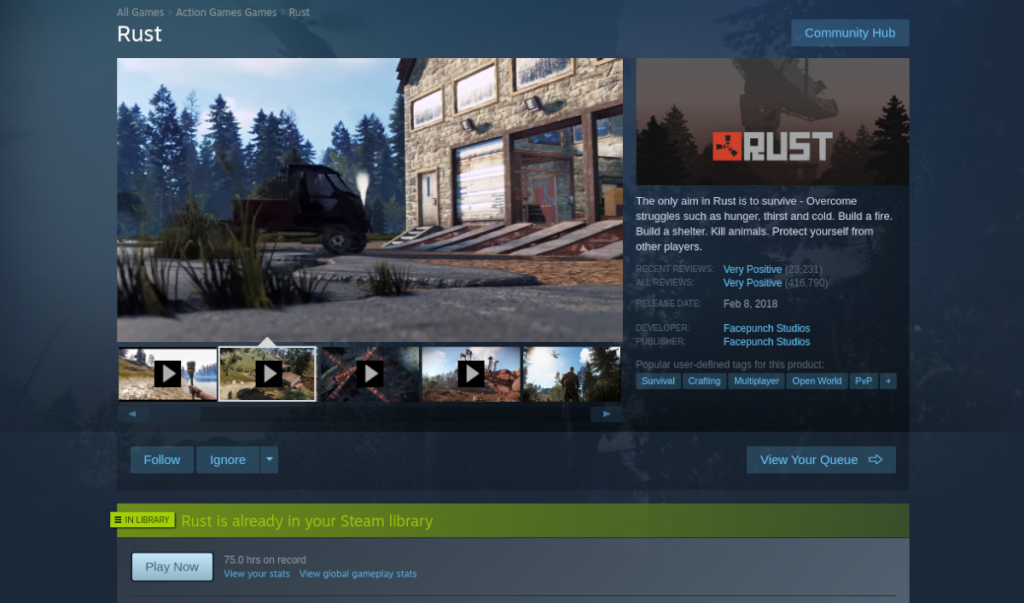
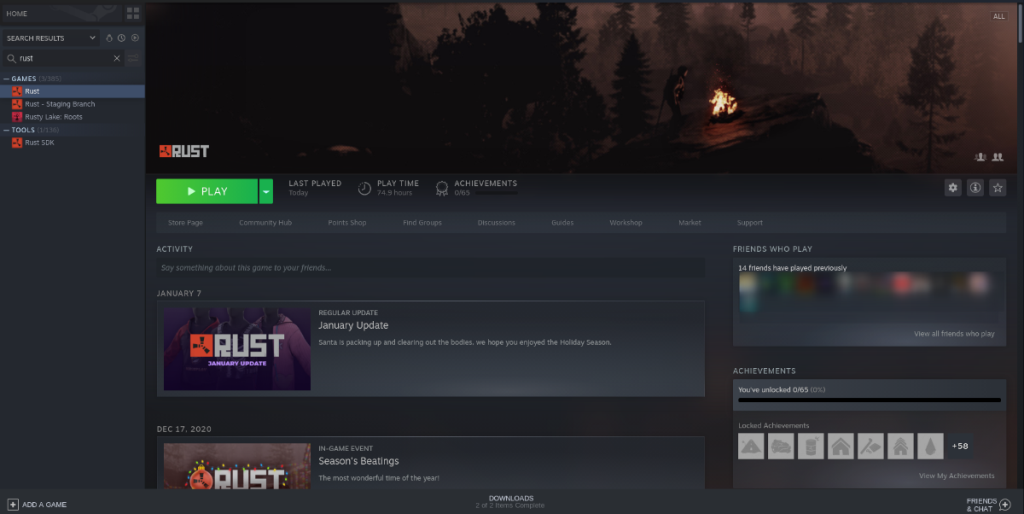





![Jak odzyskać utracone partycje i dane z dysku twardego [Poradnik] Jak odzyskać utracone partycje i dane z dysku twardego [Poradnik]](https://tips.webtech360.com/resources8/r252/image-1895-0829094700141.jpg)


